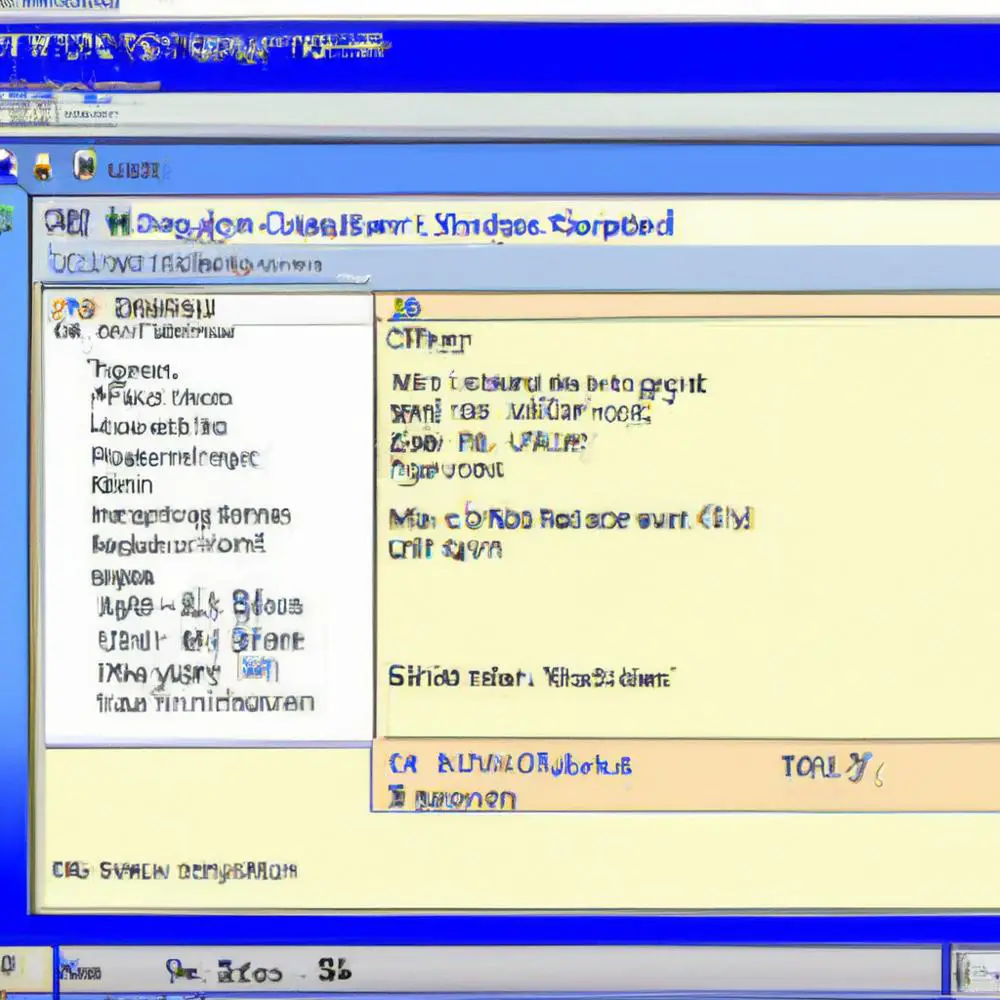
Cześć! W dzisiejszym artykule opowiem Ci o konfiguracji konta POP3 w programie Outlook. Jeśli używasz Outlooka do zarządzania swoją skrzynką pocztową, to jesteś we właściwym miejscu! Kontynuuj czytanie, aby dowiedzieć się, jak skonfigurować konto POP3 w prosty i łatwy sposób. Niezależnie od tego, czy jesteś nowicjuszem czy bardziej doświadczonym użytkownikiem, ten artykuł dostarczy Ci niezbędnych wskazówek i wiedzy, dzięki którym będziesz mógł cieszyć się pełnymi możliwościami konta POP3 w swoim Outlooku. Czy jesteś gotowy? To zaczynamy!
Skonfigurowanie konta POP3 w programie Outlook
Cześć! Jeśli korzystasz z programu Outlook do zarządzania swoją skrzynką pocztową, konfiguracja konta POP3 może dostarczyć Ci dodatkowych korzyści. Chociaż może to wydawać się skomplikowane, zapewniam Cię, że proces jest prosty i intuicyjny. W tym artykule podpowiem Ci, jak skonfigurować konto POP3 w programie Outlook, abyś mógł w pełni korzystać z jego funkcji.
Co to jest konto POP3?
Konto POP3 (Post Office Protocol 3) to jeden z najpopularniejszych protokołów poczty elektronicznej. Umożliwia on odbieranie wiadomości ze zdalnego serwera i przechowywanie ich na lokalnym komputerze lub urządzeniu mobilnym. Dzięki temu możesz mieć dostęp do swojej poczty nawet bez połączenia z Internetem. Jest to szczególnie przydatne, gdy pracujesz w miejscach o słabym zasięgu lub w podróży.
Jak skonfigurować konto POP3 w programie Outlook?
1. Uruchom program Outlook i przejdź do zakładki „Plik”.
2. Wybierz „Dodaj konto” lub „Dodaj konto pocztowe”.
3. Wprowadź swoje dane, takie jak adres e-mail i hasło, a następnie kliknij „Dalej”.
4. Wybierz opcję „Skonfiguruj ręcznie serwery lub dodatkowe typy serwerów” i kliknij „Dalej”.
5. Wybierz „Internet e-mail” i kliknij „Dalej”.
6. Wprowadź swoje dane logowania, takie jak nazwa użytkownika, hasło, serwer poczty przychodzącej (POP3) i serwer poczty wychodzącej (SMTP). Te informacje powinieneś otrzymać od dostawcy usługi pocztowej.
7. Upewnij się, że opcja „Wymaga uwierzytelnienia” jest zaznaczona oraz wpisz porty serwera SSL dla poczty przychodzącej i wychodzącej.
8. Kliknij „Testuj ustawienia konta”, aby sprawdzić, czy wprowadziłeś poprawne dane. Jeśli test jest pomyślny, kliknij „Dalej” i „Zakończ”, aby zakończyć konfigurację konta.
Teraz jesteś gotowy do korzystania z konta POP3 w programie Outlook! Możesz odbierać i wysyłać wiadomości ze swojej skrzynki pocztowej bez problemu.
Jeśli chcesz jeszcze bardziej usprawnić swoją pracę z programem Outlook, polecam Ci skorzystanie z kursu „Efektywna praca z Outlookiem”. Kurs ten dostarczy Ci praktycznych wskazówek i technik, które pozwolą Ci osiągnąć jeszcze większą wydajność w zarządzaniu swoją skrzynką pocztową. Zapisz się na ten kurs już dziś, klikając tutaj.
Nie czekaj dłużej – skonfiguruj konto POP3 w programie Outlook i ciesz się korzyściami, jakie niesie za sobą ta funkcjonalność. A jeśli chcesz poznać więcej technik pracy z Outlookiem, zgłoś się na kurs, który polecam. Powodzenia!
Rozwijaj swoje umiejętności z polecanymi kursami video:
Skonfigurowanie konta POP3 w programie Outlook to prosty sposób na lepsze wykorzystanie funkcji tej platformy. Konto POP3 umożliwia odbieranie wiadomości bez połączenia z internetem, co jest szczególnie przydatne podczas podróży lub w miejscach o słabym zasięgu. Proces konfiguracji konta jest intuicyjny i można go łatwo przeprowadzić, korzystając z dostępnych w artykule instrukcji. Dodatkowo, aby jeszcze skuteczniej zarządzać swoją skrzynką pocztową za pomocą Outlooka, warto skorzystać z kursu „Efektywna praca z Outlookiem”, który dostarcza praktycznych wskazówek i technik. Nie czekaj już dłużej – skonfiguruj konto POP3 i ciesz się korzyściami, jakie niesie za sobą ta funkcjonalność. A jeśli chcesz poznać więcej technik pracy z Outlookem, zapisz się na kurs i zdobądź jeszcze większą wydajność w zarządzaniu swoją skrzynką pocztową. Powodzenia!Inne kursy, które mogą Cię zainteresować:
-

Analytics – ABC analizy i optymalizacji
119.00 zł Przejdź do kursuPrzejdź do kursu -

Animacja whiteboard w biznesie i marketingu
89.00 zł Przejdź do kursuPrzejdź do kursu -

Copywriting – jak tworzyć treści, które sprzedają
139.00 zł Przejdź do kursuPrzejdź do kursu -

Dobre praktyki pracy w zespole IT
99.00 zł Przejdź do kursuPrzejdź do kursu -

Efektywna praca w Excelu – porady i triki
149.00 zł Przejdź do kursuPrzejdź do kursu -

Efektywna praca w Sublime Text
69.00 zł Przejdź do kursuPrzejdź do kursu -

Efektywność osobista – zarządzanie zadaniami i sobą w czasie
129.00 zł Przejdź do kursuPrzejdź do kursu -

Evernote – zwiększ swoją produktywność
89.00 zł Przejdź do kursuPrzejdź do kursu -

Hiszpański dla początkujących – poziom A1
59.00 zł Przejdź do kursuPrzejdź do kursu -

Hiszpański dla początkujących – poziom A2
59.00 zł Przejdź do kursuPrzejdź do kursu -

Inteligencja emocjonalna – jak radzić sobie z emocjami
139.00 zł Przejdź do kursuPrzejdź do kursu -

Jak budować wizerunek – skuteczne techniki autoprezentacji
129.00 zł Przejdź do kursuPrzejdź do kursu -

Jak być asertywnym – sztuka wyrażania własnego zdania i emocji
139.00 zł Przejdź do kursuPrzejdź do kursu -

Jak efektywnie organizować i prowadzić spotkania
129.00 zł Przejdź do kursuPrzejdź do kursu -

Jak skutecznie planować i realizować cele
99.00 zł Przejdź do kursuPrzejdź do kursu -

Jak zarabiać przez internet jako freelancer
99.00 zł Przejdź do kursuPrzejdź do kursu -

Jak zbudować pewność siebie i poczucie własnej wartości
149.00 zł Przejdź do kursuPrzejdź do kursu -

Japoński dla początkujących – gramatyka i słownictwo (N5)
59.00 zł Przejdź do kursuPrzejdź do kursu



